ZIP 파일은 여러 개의 파일을 하나로 묶거나 용량을 줄이는 데 널리 사용되는 압축 형식입니다. 맥(macOS)에서는 별도의 프로그램 없이도 ZIP 압축 및 해제를 기본 지원하며, 추가 앱을 활용하면 더 다양한 기능을 사용할 수 있습니다.
맥에서 ZIP 파일을 압축하고 해제하는 3가지 방법을 정리했습니다.
1. Finder(파인더) 기본 기능 활용하기
맥에서는 별도의 앱 설치 없이 Finder를 통해 ZIP 파일 압축 및 해제가 가능합니다.
압축하기
- Finder에서 압축할 파일이나 폴더 선택
- 마우스 우클릭(또는 Control + 클릭)
- 메뉴에서 “압축하기” 선택
- 같은 위치에 .zip 확장자의 압축 파일 생성
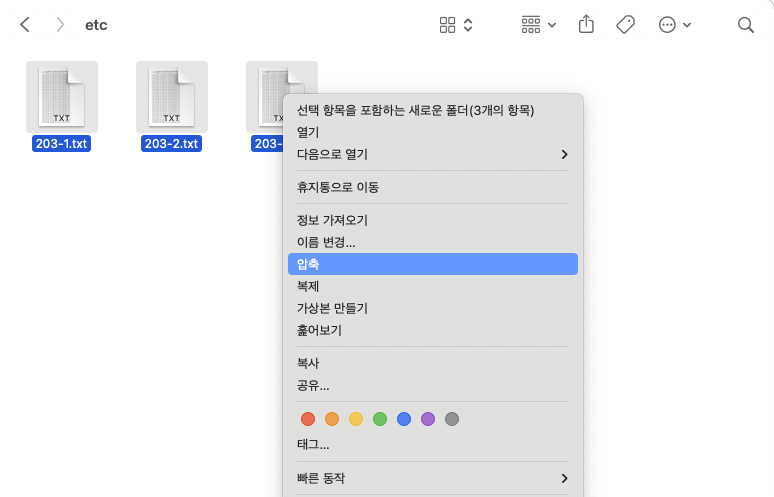
-> 여러 파일을 선택 후 압축하면 “Archive.zip” 파일이 생성되며, 필요 시 이름을 변경하면 됩니다.
해제하기
- Finder에서 ZIP 파일 더블 클릭
- 자동으로 압축 해제 후, 같은 위치에 폴더로 풀림
2. 터미널(Terminal) 명령어 활용하기
맥에 내장된 터미널을 이용하면 명령어로 ZIP 파일을 다룰 수 있습니다. 특히 개발자나 CLI 환경에 익숙한 분들에게 유용합니다.
압축하기
zip -r archive.zip 폴더명- archive.zip : 생성할 압축 파일 이름
- 폴더명 : 압축할 대상 폴더
해제하기
unzip archive.zip- 현재 디렉토리에 압축 해제됨
- -d 경로 옵션을 사용하면 원하는 폴더에 해제 가능
예시:
unzip archive.zip -d ~/Documents/unzipped
3. 서드파티 앱 활용하기 (더 많은 기능)
Finder와 터미널만으로도 충분하지만, 비밀번호 설정, 다른 압축 형식 지원(RAR, 7z 등)이 필요하다면 추가 앱을 설치하는 것이 좋습니다.
대표 앱
- Keka : 맥에서 가장 많이 쓰이는 무료 압축/해제 프로그램. 다양한 포맷 지원.
- The Unarchiver : 단순하고 가벼운 압축 해제용 앱. RAR, 7z, ISO까지 지원.
- BetterZip : 압축 파일 내부 미리보기, 특정 파일만 해제 가능. (유료)
-> 이런 앱들은 Mac App Store나 공식 웹사이트에서 쉽게 다운로드할 수 있습니다.
맥에서는 Finder 기본 기능으로도 ZIP 압축/해제가 충분히 가능합니다.
빠르고 간단하게 쓰려면 Finder, 반복 작업이나 자동화가 필요하면 Terminal, 다양한 포맷과 고급 기능을 원한다면 서드파티 앱
자신의 사용 패턴에 맞춰 선택하면 됩니다.
'IT 테크 > 기타' 카테고리의 다른 글
| 컴포넌트 케이블란? 완벽 가이드 (0) | 2025.09.26 |
|---|---|
| RGB 케이블의 종류와 역사: 알아두면 유용한 정보 (0) | 2025.09.25 |
| 맥 화면 캡처한 이미지 저장 위치 바꾸는 법 (0) | 2025.09.02 |
| macOS에서 기본 브라우저 바꾸는 방법 (1) | 2025.08.31 |
| 맥북에서 다중 데스크탑(Spaces) 활용법 (1) | 2025.08.30 |


